Ejemplares (Agregar, Editar)
Nota: La retención de registros también puede ser
agregado y editado dentro de Circulación.
1. Busque el registro de babero al que desea agregar una retención. Ingrese los criterios de búsqueda deseados, luego haga clic en el icono Buscar. Esto muestra la página de resultados con sus resultados de búsqueda.
2. En la página de Resultados, haga clic en el Título en el registro bibliográfico. Esto muestra la página Detalles.
3. Haga clic en el enlace Agregar retención en la parte superior de la página. Esto muestra el editor de registros básico, que le permite ingresar rápidamente un registro. Si se requieren más opciones, salte a Uso del Editor avanzado.
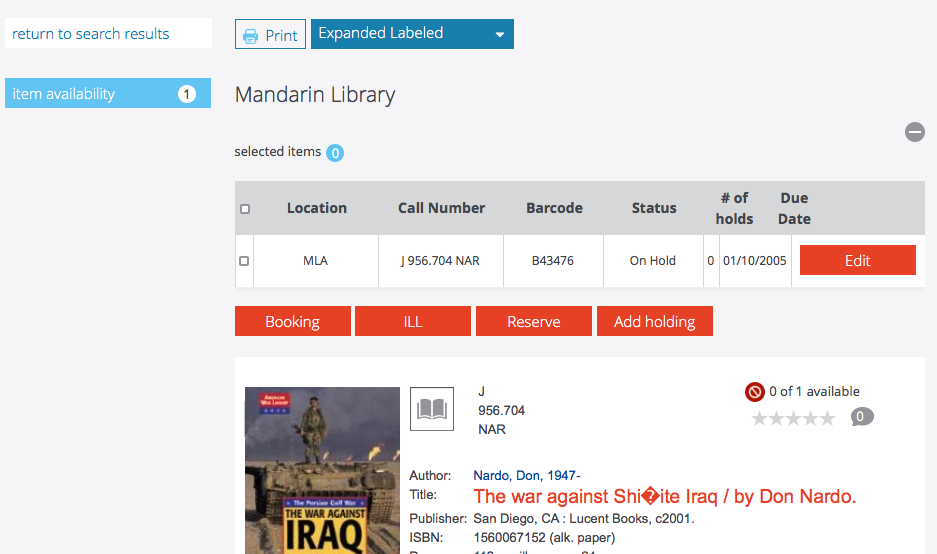
Usando el editor básico
1. Seleccione el tipo de elemento en la lista en la parte superior (por ejemplo, Elemento de una sola parte). Esto muestra los campos apropiados para este tipo de elemento. Esto muestra los campos apropiados para este tipo de elemento.
2. Escriba datos en los campos deseados.
3. Para marcar este registro para su eliminación, seleccione la casilla de verificación Marcar para eliminación. El registro no se eliminará totalmente de la base de datos hasta que seleccione la casilla de verificación Purgar registro y luego Guardar.
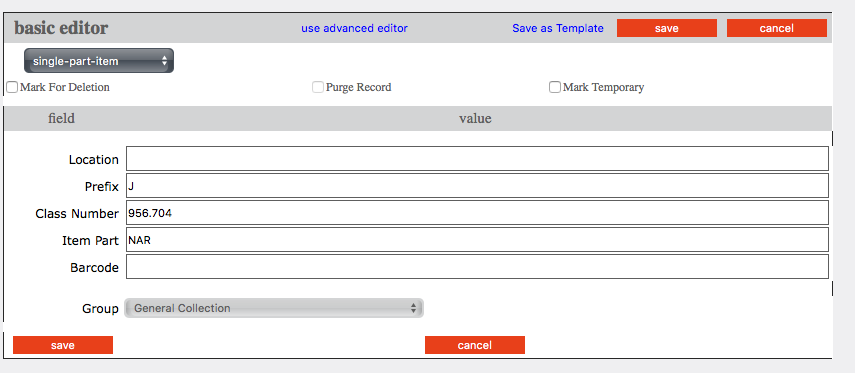
1. Para mostrar más opciones de campo y subcampo, haga clic en Usar editor avanzado. Esto muestra el editor de registros avanzado.
2. En esta página, puede editar el registro.
-
Para insertar un nuevo campo, escriba el número de campo en el cuadro de palabras clave en la parte superior, luego haga clic en Insertar campo. Esto muestra otra página con opciones de subcampo; su contenido variará según el campo. Seleccione la casilla de verificación junto al subcampo deseado, o escriba el subcampo en el cuadro de palabras clave, luego haga clic en Aceptar.
-
Puede mantener el mouse sobre el número en la columna Campo hasta que aparezca un menú y luego hacer clic en una opción del menú. En los campos de control, sus opciones son Editar o Eliminar; en los campos de datos, sus opciones son Insertar subcampo, Eliminar, Subir, Bajar y Cambiar nombre.
-
Para marcar este registro para su eliminación, seleccione la casilla de verificación Marcar para eliminación. El registro no se eliminará totalmente de la base de datos hasta que seleccione la casilla de verificación Purgar registro y luego Guardar.
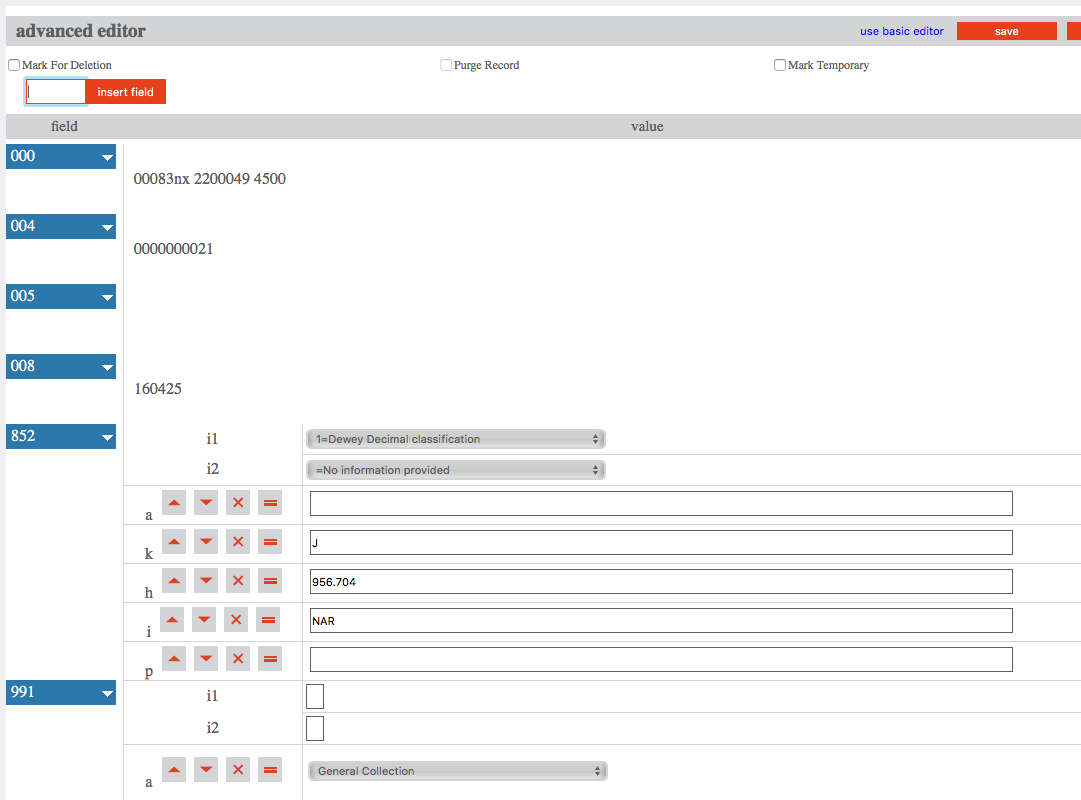
Consejo: para escribir varios campos o
subcampos en un cuadro de palabras clave,
separe las entradas con un
coma y sin espacios (para
ejemplo, para insertar campos 200,
300 y 500, tipo
200,300,500).
Edición de un registro de retención
1. Busque el registro de babero para la explotación que desea editar. Ingrese los criterios de búsqueda deseados, luego haga clic en Buscar. Esto muestra la página de resultados con sus resultados de búsqueda.
2. En la página Resultados, haga clic en el enlace Detalles en el registro bibliográfico. Esto muestra la página Detalles.
3. En Copias / Disponibilidad, ubique el contenido deseado y haga clic en el enlace Editar. Esto muestra el editor de registros avanzado con datos de registro.
4. Edite los datos como desee.
5. Para marcar este registro para su eliminación, seleccione la casilla de verificación Marcar para eliminación. El registro no se eliminará totalmente de la base de datos hasta que seleccione la casilla de verificación Purgar registro y luego Guardar.
Agregar múltiples registros de retención
Para generar múltiples registros de tenencia para un registro bibliográfico, en el caso de copias múltiples o volúmenes múltiples, por ejemplo, haga clic en la casilla de verificación Generar participaciones en la parte inferior del registro en el Editor avanzado.
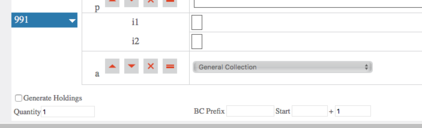
-
En el cuadro Cantidad, indique el número de registros de retención adicionales para crear.
-
En el cuadro Prefijo BC, ingrese el prefijo del código de barras, si hay uno.
-
En el cuadro Inicio, ingrese el primer número de código de barras que se utilizará (menos cualquier prefijo).
-
En el cuadro + ingrese el incremento entre los códigos de barras que se crearán.
-
Clic en Guardar.
NOTAS
Para recuperar un registro, haga clic en Editar en la página Resultados. En el editor de registros, desactive la casilla de verificación Marcar para eliminación y luego haga clic en Guardar.
Los registros se pueden eliminar y / o purgar en lotes en Catalogación avanzada. Consulte Uso de Buscar y reemplazar.